المحتويات
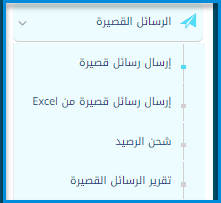
يستخدم المدراء صفحة إرسال الرسائل القصيرة لإرسال الرسائل إلى مستخدمين محددين أو مجموعات داخل مدرسة أو منظمة، مما يتيح لهم مشاركة التحديثات الأساسية، والإشعارات، أو التقارير عبر الرسائل القصيرة.
لفتحه، اختر إرسال الرسائل القصيرة من القائمة الرئيسية، ثم اختر إرسال رسالة قصيرة.
ملاحظة: انقر على زر قوالب الرسائل القصيرة لإنشاء قالب جديد كما هو موضح أدناه.
لإرسال رسالة قصيرة لمجموعة من المستخدمين، أو مستخدمين محددين:
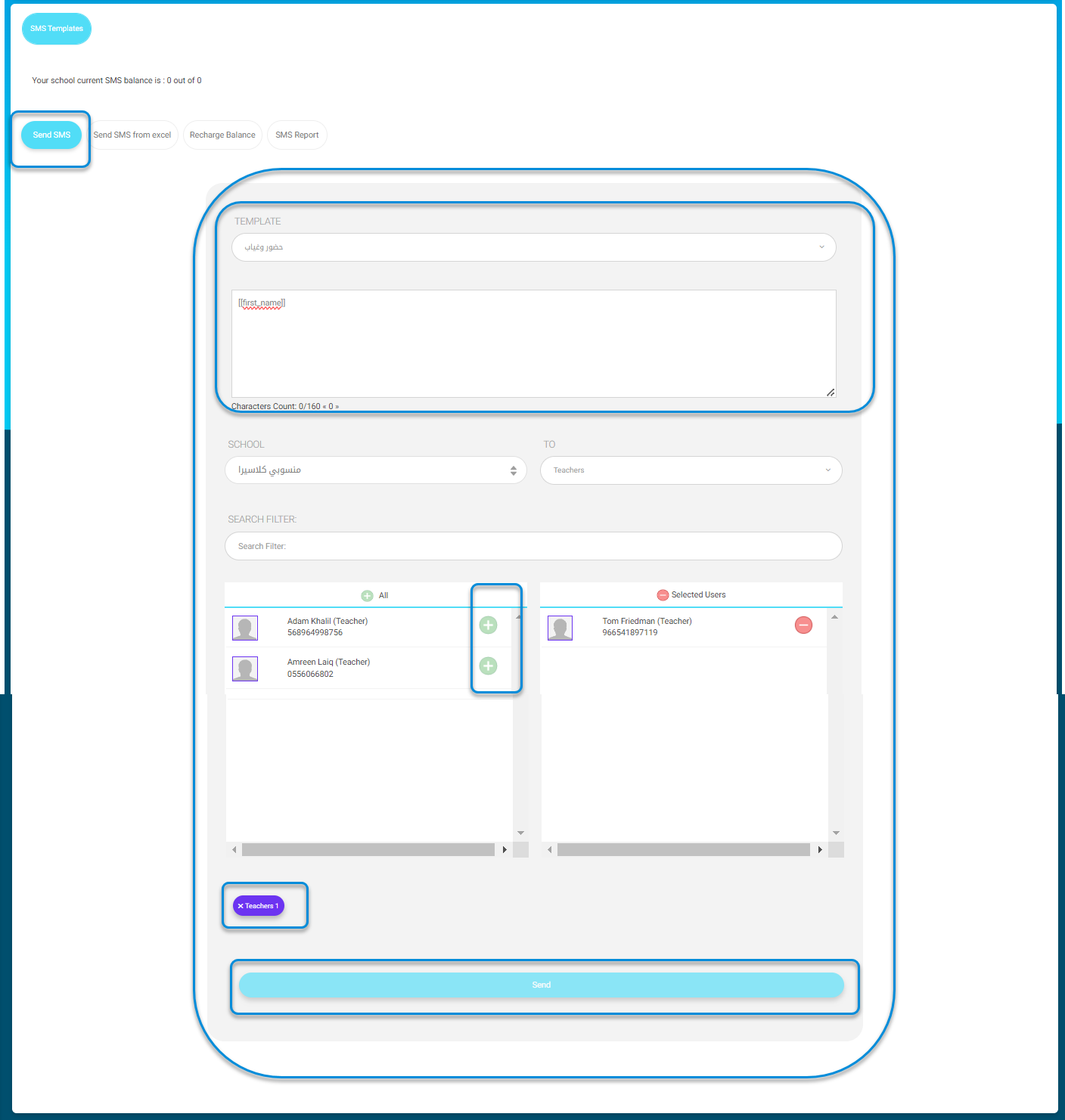
- تحقق من رصيد الرسائل القصيرة الخاص بك المعروض في أعلى الشاشة.
- اختر قالبًا من القائمة المنسدلة لاختيار قالب مُعد مسبقًا إذا لزم الأمر، أو اتركه فارغًا لكتابة رسالتك الخاصة.
- انقر في منطقة الكتابة لبدء كتابة رسالتك.
- في حقل المدرسة، اختر المدرسة المناسبة من القائمة المنسدلة أو ابحث باسم المدرسة. (إذا كنت تستهدف أكثر من مدرسة واحدة)
- في حقل إلى، اختر مجموعة المستلمين الذين تريد إرسال الرسالة القصيرة إليهم.
- استخدم حقل فلتر البحث لتحديد معايير البحث ضمن المجموعة المختارة. (اختياري)
- اختر جميع المستلمين أو اختر بعضهم من القائمة التي تظهر تحت قسم الكل باستخدام السهم المجاور لاسم المستخدم، ثم سيتم نقلهم إلى قسم مستخدمين تم تحديدهم.
- انقر على زر إرسال لإتمام العملية.
قوالب الرسائل القصيرة #
يمكنك إنشاء قالب جديد لاستخدامه في إرسال الرسائل القصيرة أو اختيار واحد من القوالب المتاحة لتعديله أو حذفه.
لتعديل/حذف أحد القوالب المتاحة:
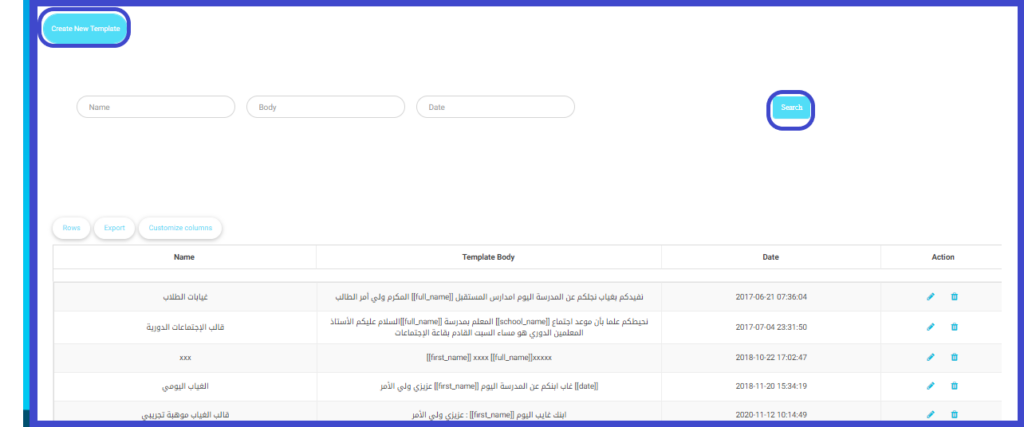
- بينما لا تزال في صفحة إرسال رسالة قصيرة، انقر على زر قالب الرسائل القصيرة.
- تفتح مربع حوار قوالب الرسائل القصيرة.
- استخدم شريط البحث للعثور على القوالب الموجودة. أدخل اسم القالب، محتوى النص، أو التاريخ، وانقر على بحث لتصفية النتائج.
- راجع قائمة القوالب المعروضة في الجدول. يتضمن كل قالب تفاصيل مثل الاسم، المحتوى، والتاريخ.
- لتعديل قالب، انقر على أيقونة القلم في عمود الإجراء للقالب المطلوب، أجرِ التغييرات، وقدّم المعلومات المحدثة.
- لحذف قالب، انقر على أيقونة سلة المهملات في عمود الإجراء للقالب المختار وأكد الحذف.
- استخدم زر تصدير لتنزيل قائمة القوالب. اختر الصيغة وقم بتنزيل الملف.
- انقر على تخصيص الأعمدة لاختيار الأعمدة التي تريد عرضها في قائمة القوالب للحصول على عرض شخصي.
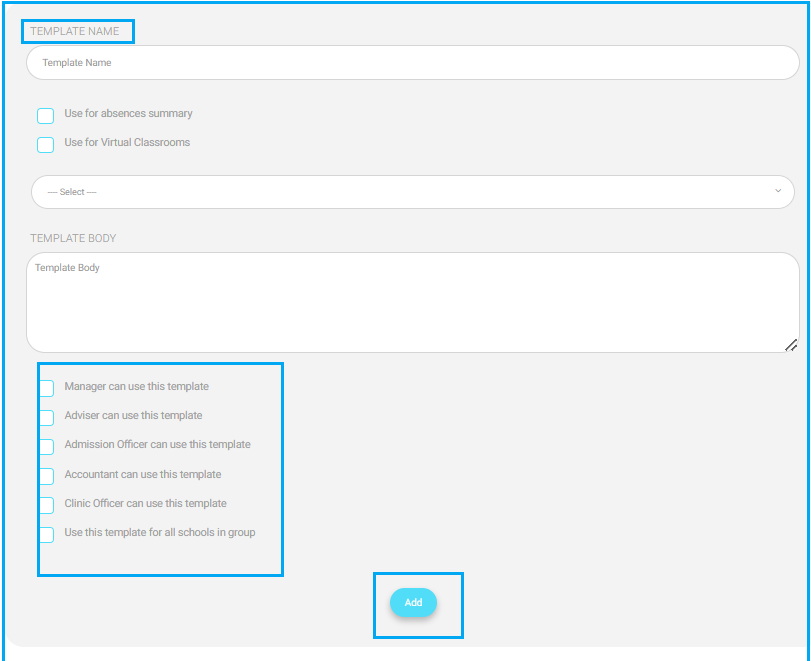
لإضافة قالب جديد:
- بينما لا تزال في شاشة قالب الرسائل القصيرة، انقر على زر إنشاء قالب جديد.
- أدخل اسم القالب المطلوب في الحقل المناسب.
- املأ منطقة محتوى القالب بالمحتوى الذي ترغب في تضمينه في قالبك.
- حدد مربعات الاختيار للاستخدامات أو القيود المحددة:
- استخدم لملخص الغيابات إذا كان القالب متعلقًا بتقارير غياب الطلاب.
- استخدم للفصول الافتراضية إذا كان القالب مخصصًا للتواصل في الفصول الدراسية عبر الإنترنت.
- قم بتعيين الصلاحيات للأدوار المختلفة عن طريق تحديد المربعات المناسبة:
- المدير يمكنه استخدام هذا القالب
- المرشد يمكنه استخدام هذا القالب
- مسؤول القبول والتسجيل يمكنه استخدام هذا القالب
- المحاسب يمكنه استخدام هذا القالب
- مسؤول العيادة يمكنه استخدام هذا القالب
- إذا كان يجب أن يكون القالب متاحًا لجميع المدارس في المجموعة، فحدد استخدم هذا القالب لجميع المدارس التابعة للمجموعة.
- انقر على إضافة لحفظ وتطبيق القالب الجديد.




